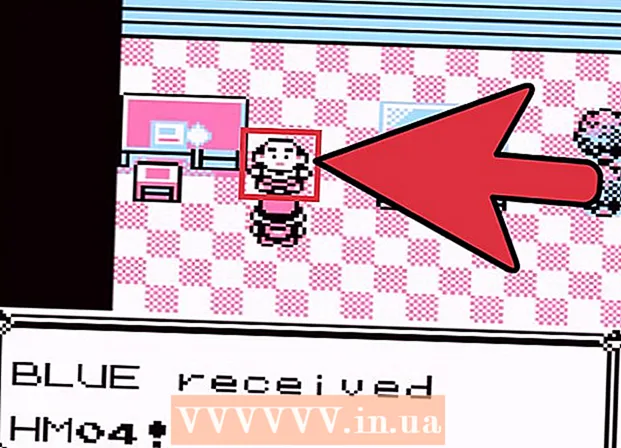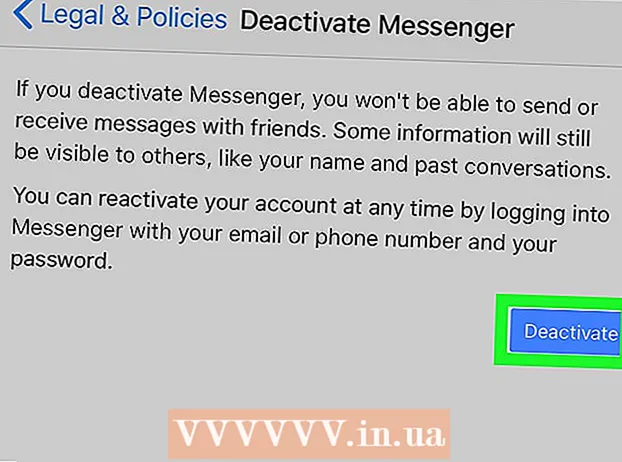Auteur:
Louise Ward
Denlaod Vun Der Kreatioun:
12 Februar 2021
Update Datum:
1 Juli 2024
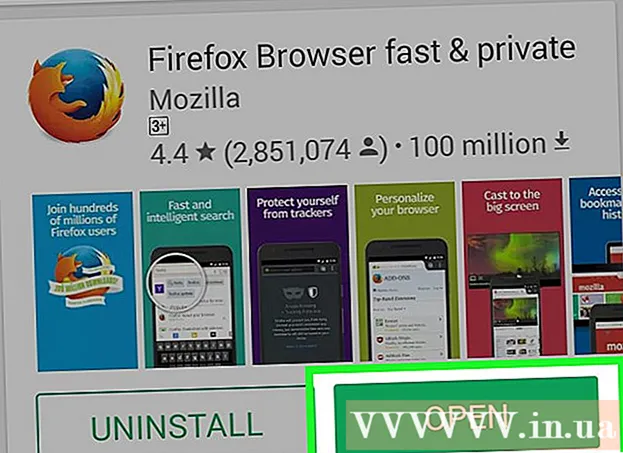
Inhalt
Firefox ass e populäre a gratis Webbrowser. Dëse Browser ass ganz séier a personaliséierbar. De wikiHow vun haut léiert Iech wéi Dir Firefox op engem PC, Mac oder Android Apparat installéiere kënnt, wéi och personaliséiert Add-ons installéiere kënnt.
Schrëtt
Method 1 vu 4: Firefox fir Windows
Besicht de Mozilla Websäit. Den Download Link am grénge Frame identifizéiert automatesch Äre Betribssystem a Sprooch.
- Wann Dir Firefox an enger anerer Sprooch / Betribssystem erofluede wëllt, klickt op de System & Sprooch Link direkt ënner dem Download Knäppchen.

Klickt op den Download Knäppchen. D'Datei fänkt direkt erofzelueden. Wann den Download fäerdeg ass, klickt op d'Datei fir d'Installatioun ze starten. Vläicht wäert Windows no Bestätegung froen ier d'Datei gestart gëtt.
Wielt d'Installatiounstyp. Standard ass eng automatesch Installatioun a soll fir déi meescht Benotzer ubruecht sinn. Dëst installéiert alles wat Dir braucht fir direkt mam Firefox unzefänken. Wann Dir e personaliséierten Installatiounstyp wielt, hutt Dir déi folgend Optiounen:- Wielt wou Dir installéiert. Firefox wielt automatesch de Standort deen de Programm mengt am Beschten fir d'Installatioun. Dir kënnt et änneren wann Dir wëllt.
- Installéiert Ënnerhalt Service. Dës Optioun aktualiséiert Firefox automatesch am Hannergrond. Dir sollt dës Optioun deaktivéieren wann Dir d'Aktualiséierungen manuell installéiere wëllt.
- Wielt wou d'Ikon ze weisen.Dir kënnt de Desktop, de Startmenu an de Quick Launch Bar wielen.
- Wielt ob Dir Firefox Äre Standardbrowser maache wëllt. Dëst bedeit datt all Linken déi Dir klickt am Firefox opmaachen.

Start Firefox. No e puer Minutten sollt Firefox installéiert sinn an Dir sollt fäeg sinn ze surfen. Mir kënne wielen de Programm elo ze starten oder méi spéit selwer opzemaachen.
Gitt Är Astellungen. Wann Dir en anere Browser benotzt hutt ier Dir op Firefox kommt, hutt Dir d'Méiglechkeet Optiounen, Lieszeechen, Geschicht a Passwierder aus Ärem ale Browser z'importéieren. Dëst kann e puer Minutten daueren. Annonce
Method 2 vu 4: Firefox fir Mac
Luet Firefox erof. Dir kënnt et gratis eroflueden op der Mozilla Websäit. Den Downloadlink erkennt automatesch de Betribssystem an d'Sprooch vum Computer. Wann Dir en anere Betribssystem oder Sprooche wëllt eroflueden, klickt op de System & Sproochen Link ënner dem Download Knäppchen.
Öffnen d'DMG Datei. Soubal den Download fäerdeg ass, wäert d'DMG Datei automatesch opmaachen. Wann net, klickt op déi erofgeluede Datei op Ärem Desktop.
Installéiert Apps. Drag the Firefox.app file to the Applications folder. Halt de Joystick a klickt op de Firefox Fënster. Wielt Auswerfen "Firefox".
Füügt Firefox an den Dock. Wann Dir Firefox fir Ären Dock fir séier Zougang wëllt addéieren, zitt d'Ikon aus Ärem Applikatiounsdossier a fällt et an den Dock.
Start Firefox. De System warnt Iech datt de Programm erofgeluede gouf, confirméiert datt Dir en opmaache wëllt. Firefox wäert froen ob Dir Äre Browser de Standard maache wëllt. Nodeems Dir Är Wiel gemaach hutt, start de Browser. Annonce
Method 3 vu 4: Installéiert Add-ons
Dir musst Add-ons verstoen. Add-ons sinn Uwendungen déi Dir op Firefox kënnt addéiere fir Funktionalitéit an Äre Browser ze addéieren. Dir kënnt duerch eng Bibliothéik vu gratis Extensiounen direkt vu Firefox duerchsichen.
Öffnen den Add-ons Manager. Klickt op de Firefox Menü uewe lénks an der Fënster a wielt Add-ons mam Puzzel-Symbol niewendrun. Den Add-ons Manager wäert opmaachen.
Fannt e Utility fir ze installéieren. Den Add-on Manager weist e puer prominent Extensiounen. Dir fannt spezifesch Backends an der oberer rechter Säit vun der Fënster. Oder, wann Dir déi ganz Kategorie vun Add-ons duerchsiche wëllt, klickt op de Link ënnen riets.
Installéiert Add-ons. Sidd Dir den Add-on fonnt deen Dir wëllt, klickt op de grénge "Add to Firefox" Knäppchen. Firefox freet Iech fir Bestätegung, duerno gëtt den Zousaz installéiert. Normalerweis musst Dir Firefox neu starten fir den Add-on ze starten deen Dir just installéiert hutt. Annonce
Method 4 vu 4: Firefox fir Android
Luet Firefox erof. Dir kënnt d'Firefox App vum Google Play Store oder der Mozilla Websäit eroflueden.
Installéiert Apps. Klickt op den "Install" Knäppchen fir d'Firefox Applikatioun z'installéieren. Den Installateur freet Iech fir Permissiounen ze bestätegen, sou wéi Firefox de Zougang zu engem GPS Standuert erlaabt oder Dateien op eng SD Memory Card schreift. Iwwerpréift w.e.g. an acceptéiert d'Rechter fir weiderzegoen.
Öffnen der App. Wann e installéiert ass, kënnt Dir d'App opmaachen. Passt sécher op d'Këschtchen "Erlaabt automatesch Aktualiséierung" fir sécher ze sinn datt Firefox ëmmer um neiste Stand ass mat de leschte Fixen. Annonce
Opgepasst
- Benotzt keng al Versioun vu Firefox awer installéiert nëmmen déi lescht Versioun. Al Versioune sinn aktuell an hu Sécherheetsproblemer. Firefox freet Iech wann e neien Update verfügbar ass.